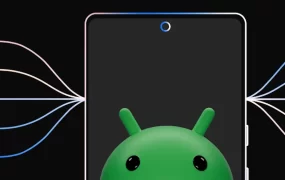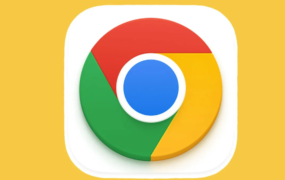چگونه حافظه پنهان گوگل کروم را پاکسازی کنیم
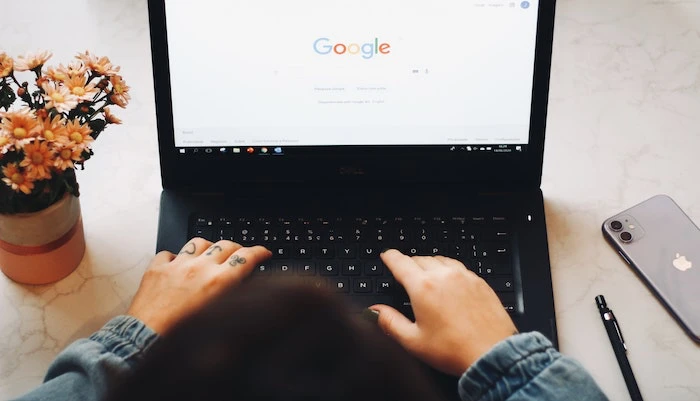
برکسی پوشیده نیست که مرورگر گوگل کروم یکی از بهترین و محبوبترین مرورگرها بوده که توانسته کاربران بسیاری کسب کند. ممکن است بخواهید حافظه پنهان و کوکیهای خود را در گوگل کروم پاک کنید، این راهنما دقیقاً به شما نشان میدهد که چه فرآیندی را باید طی کنید.
بازتاب-دلایل مختلفی وجود دارد که ممکن است بخواهید تاریخچه گوگل کروم خود را پاک کنید، این میتواند مفید باشد اگر با مرورگر خود مشکل دارید زیرا اساساً همه چیز را در مرورگر بازنشانی میکند.
نحوه پاک کردن حافظه پنهان کروم
برای پاکسازی دو روش وجود دارد که یکی از آنها برای دستگاه موبایل بوده و دیگری کامپیوتر است. در ادامه روش هر یک را شرح خواهیم داد.
پاک کردن حافظه پنهان کروم در کامپیوتر
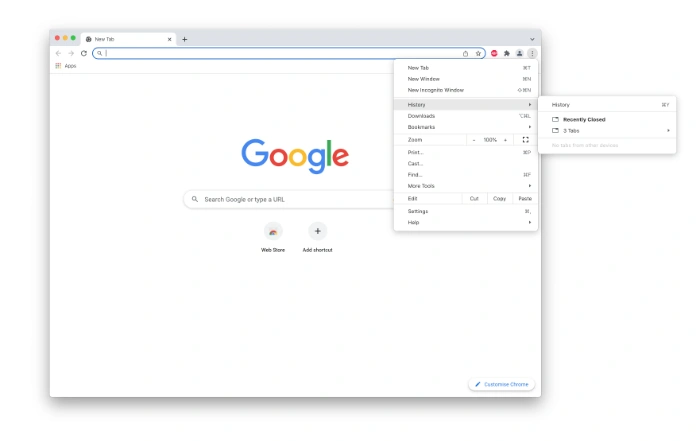
مرورگر کروم را در رایانه شخصی یا مک خود باز کنید و سه نقطه سمت راست بالای مرورگر را انتخاب کنید. اکنون History را از منو انتخاب کرده و سپس Clear browsing data را انتخاب کنید، همچنین میتوانید انتخاب کنید که برای یک محدوده زمانی خاص پاک شود. به عنوان مثال برای آخرین ۲۴ ساعت، هفته گذشته، یا تمام زمان و گزینههای بیشتر.
این شامل سابقه مرور، سابقه بارگیری، کوکیها و سایر دادههای سایت، تصاویر و فایلهای ذخیرهشده، گذرواژهها و سایر دادههای ورود به سیستم، دادههای فرم تکمیل خودکار، تنظیمات سایت، و دادههای برنامه میزبانیشده است.
اگر می خواهید همه چیز را در مرورگر کروم خود به طور کامل پاک کنید، همه گزینه های بالا را انتخاب کنید و سپس روی پاک کردن داده ها کلیک کنید. با این کار تمام کوکیها و حافظه پنهان و همه چیز از مرورگر کروم شما پاک میشود.
پاک کردن حافظه پنهان کروم در موبایل
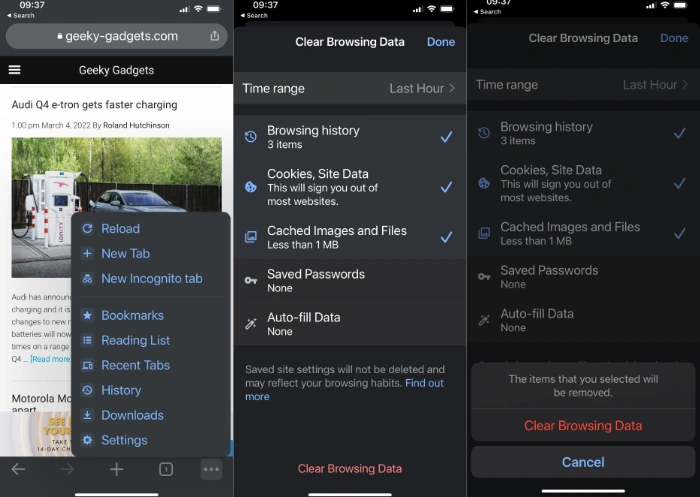
پاک کردن کش در کروم در موبایل یا همان نسخه اندروید یا آیفون شما بسیار شبیه است، برنامه کروم را در دستگاه خود باز کنید و سه نقطه پایین را انتخاب کنید. اکنون History را در گوشی هوشمند خود انتخاب کرده و سپس Clear Browsing Dara را در پایین صفحه انتخاب کنید.
سپس گزینههایی در اختیار شما قرار میگیرد که چه اطلاعاتی را از دستگاه خود پاک کنید، این موارد شامل تاریخچه مرور، کوکیها، دادههای سایت، تصاویر و فایلهای حافظه پنهان، ذخیره گذرواژهها، پر کردن خودکار دادهها میشود.
اگر میخواهید همه این اطلاعات را از کروم در آیفون یا تلفن اندرویدی خود پاک کنید، همه آنها را انتخاب کرده و سپس پاک کردن دادههای مرور را در پایین صفحه انتخاب کنید. پس از انجام این کار، همه چیز از مرورگر کروم شما در گوشی هوشمند اندرویدی یا آیفون شما حذف خواهد شد.
اگر گذرواژههای ذخیرهشده خود را حذف میکنید، باید مرتبه بعد که از وبسایتها بازدید میکنید، دوباره آنها را برای هر یک از وبسایتها وارد کنید، بنابراین هنگام حذف آنها این را در نظر داشته باشید.
امیدواریم که این راهنما برای شما مفید واقع شده باشد و امیدواریم نحوه پاک کردن حافظه پنهان و کوکیها در Google Chrome را در رایانه شخصی یا مک و در تلفن هوشمند یا آیفون /اندروید را یاد گرفته باشید. با انجام مراحل فوق به سادگی میتوانید حافظه پنهان مرورگر کروم خود را پاک کنید.